نحوه نصب درایور پرینتر مک
نحوه نصب درایور پرینتر مک.
Mac OS X از انواع مختلف چاپگر پشتیبانی می کند ، اما ممکن است یک چاپگر اضافی را که می خواهید نصب کنید ، داشته باشید. برای انجام این کار ، باید نرم افزاری با نام "درایور" نصب کنید. درایور مانند شما را با هر نرم افزار دیگری که از آن استفاده می کنید در Mac خود نصب کنید
درایور پرینتر Mac را با بارگیری آن یا سی دی آن دریافت کنید. بیشتر چاپگرها با درایورهای لازم برای اجرای پرینتر همراه هستند. همچنین می توانید وب سایت سازنده چاپگر را بررسی کنید تا درایورهای صحیح را دریافت کنید.
مطمئن شوید که چاپگر شما به Mac شما متصل شده است و روشن شده است. اگر کامپیوتر را بعد از آخرین راه اندازی مجدد چاپگر متصل کرده اید ، رایانه خود را دوباره راه اندازی کنید.
بر روی فایل .dmg یا نصب روی درایور دوبار کلیک کنید. اگر به جای بارگیری نرم افزار ، روی CD قرار گرفتید ، CD را در Mac خود بارگذاری کرده و سپس بر روی پرونده .dmg دو بار کلیک کنید. به این نرم افزار "unacking" گفته می شود.
درایور چاپگر را با کپی کردن پرونده ها بر روی دیسک سخت خود نصب کنید. برای این کار کافیست فایل ها را در پوشه ای که می خواهید نرم افزار خود را ذخیره کنید بکشید و رها کنید. Mac سپس پرونده ها را در محلی که مشخص کرده اید کپی می کند.
برای تکمیل مراحل نصب ، دستورالعمل های دیگری را که نرم افزار نصب به شما می دهد ، دنبال کنید.
پرونده .dmg یا نصاب را حذف کنید. برای این کار ، پرونده را از دسک تاپ خود در سطل زباله بکشید.
مرکز چاپ را روی Mac خود باز کنید و سپس همزمان کلید "ALT" و "Add" را کلیک کنید. شما باید لیستی از چاپگرها را مشاهده کنید که شامل نسخه نصب شده است. این چاپگر را انتخاب کنید و روی کادر "افزودن" در کادر گفتگو کلیک کنید.
اگر چاپگر را در لیست نمی بینید ، رایانه خود را دوباره راه اندازی کنید. مطمئن باشید که چاپگر ابتدا روشن شده و به Mac شما متصل شده است.
چاپگر شما ممکن است قبل از نصب نرم افزار سازنده در لیست چاپگر باشد. اگر اینگونه است ، قبل از نصب نرم افزار ، آن را از لیست چاپگر حذف کنید. سپس چاپگر را به لیست اضافه کنید.

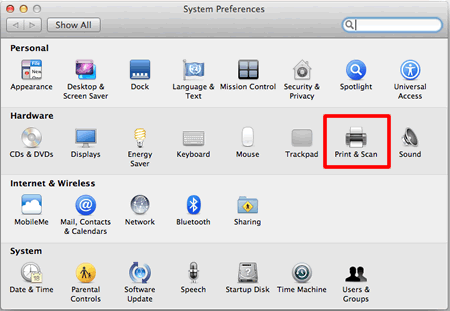

 تلگرام
تلگرام
 آپارات
آپارات